Как объединить только выбранные листы в один в Excel?
Объединение только определенных листов в одну книгу или на один лист в Excel может быть утомительным при выполнении вручную, особенно если нужно объединить много листов. Вместо того чтобы копировать и вставлять их по одному, вы можете сэкономить время и усилия, используя функцию Объединения из Kutools для Excel. Эта функция позволяет легко объединить только выбранные листы в одну книгу или на один лист.
Объединить только выбранные листы в один лист или одну книгу![]()
Объединить только выбранные листы в один лист или одну книгу
1. Нажмите Kutools Plus > Объединить, затем нажмите OK в диалоговом окне Kutools для Excel после прочтения напоминания.
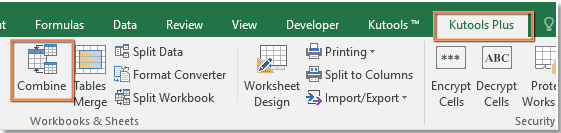
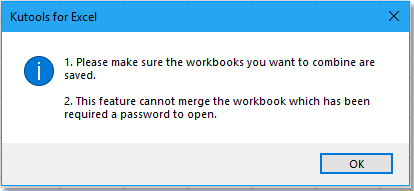
2. На Шаге 1 диалога Объединить выберите нужный вариант. Нажмите Далее для продолжения.
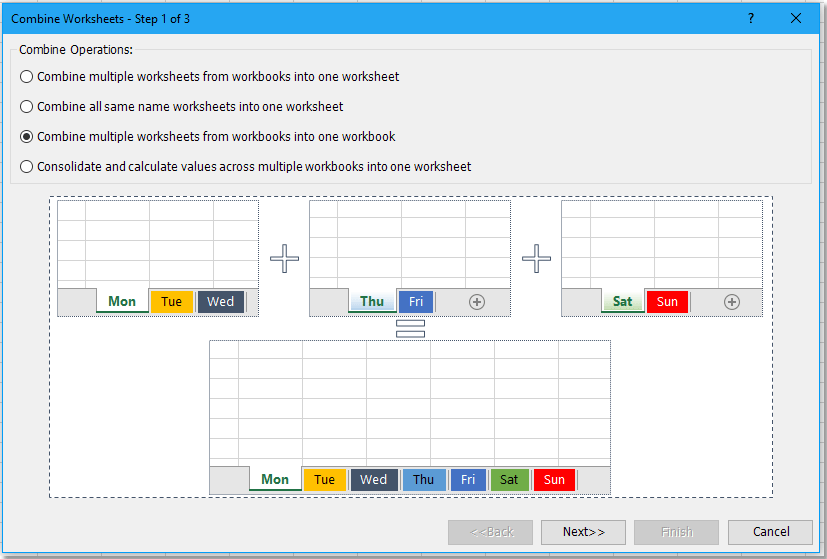
3. На Шаге 2 мастера нажмите Добавить > Файл/Папку чтобы добавить книги, которые вы хотите использовать, в список Книги и выберите книги, листы которых вы хотите объединить.
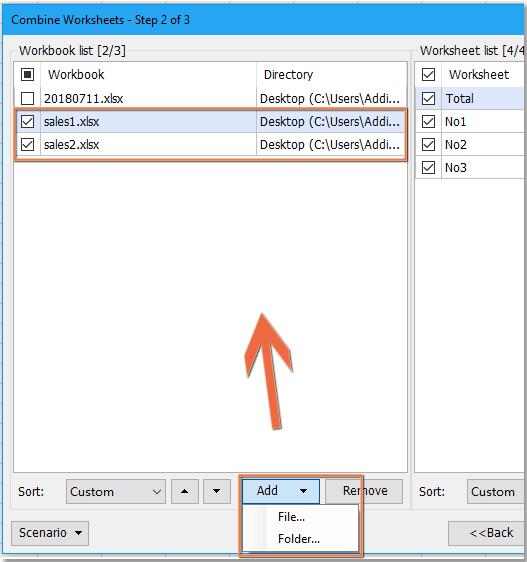
4. Перейдите в панель Список листов выберите и отметьте листы, которые вы хотите объединить.
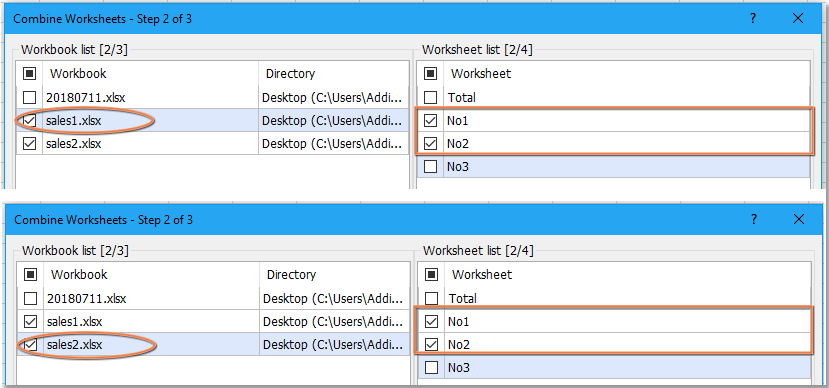
5. Нажмите Далее чтобы перейти к последнему шагу мастера, затем укажите необходимые параметры.
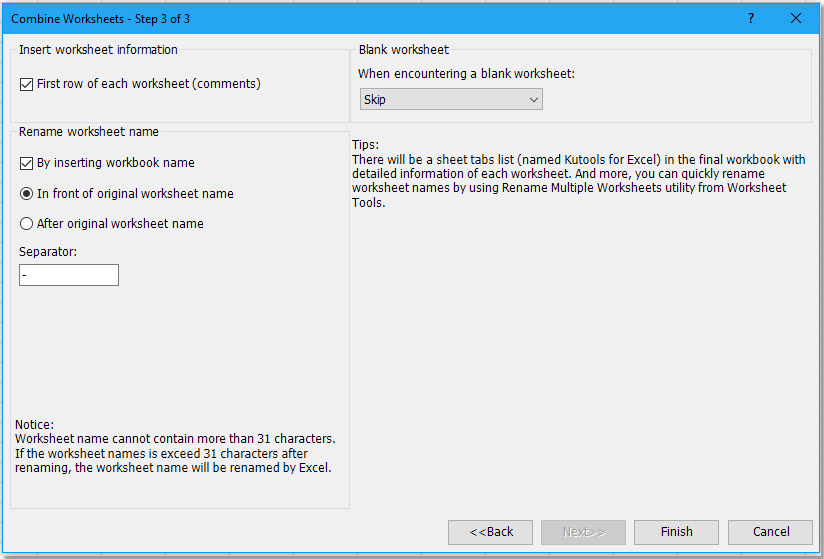
6. Нажмите Завершитьпосле чего появится диалоговое окно, где вы сможете выбрать расположение и указать имя для объединенного файла.
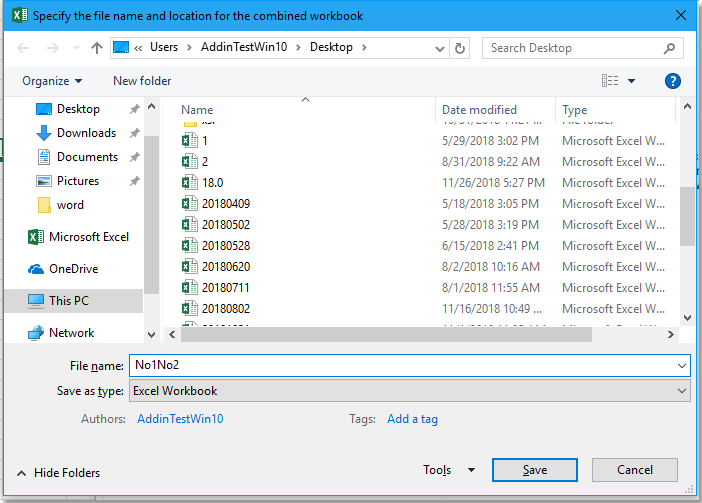
7. Нажмите СохранитьВыбранные листы теперь объединены в одну книгу. После объединения листов появится диалоговое окно с запросом открыть объединенный файл. Нажмите Да или Нет по необходимости. Появится еще одно диалоговое окно с вопросом, хотите ли вы сохранить этот сценарий. Выберите желаемый вариант.
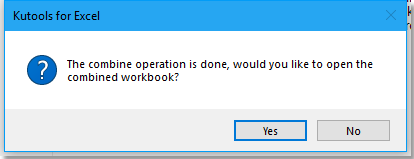
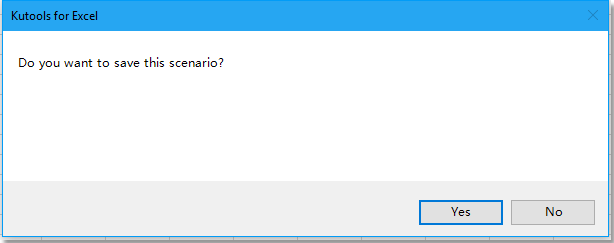
Результат объединения показан ниже:
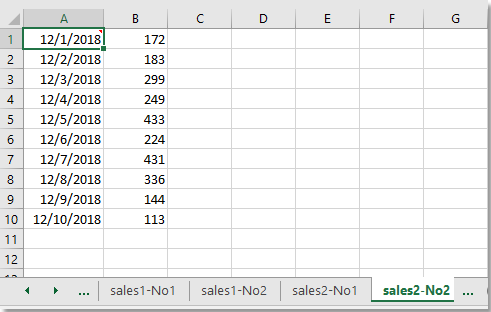
Kutools для Excel - Усильте Excel более чем 300 необходимыми инструментами. Наслаждайтесь постоянно бесплатными функциями ИИ! Получите прямо сейчас
Демонстрация: Только объединение выбранных листов в один лист или одну книгу
Лучшие инструменты для повышения продуктивности в Office
Повысьте свои навыки работы в Excel с помощью Kutools для Excel и ощутите эффективность на новом уровне. Kutools для Excel предлагает более300 расширенных функций для повышения производительности и экономии времени. Нажмите здесь, чтобы выбрать функцию, которая вам нужнее всего...
Office Tab добавляет вкладки в Office и делает вашу работу намного проще
- Включите режим вкладок для редактирования и чтения в Word, Excel, PowerPoint, Publisher, Access, Visio и Project.
- Открывайте и создавайте несколько документов во вкладках одного окна вместо новых отдельных окон.
- Увеличьте свою продуктивность на50% и уменьшите количество щелчков мышью на сотни ежедневно!
Все надстройки Kutools. Один установщик
Пакет Kutools for Office включает надстройки для Excel, Word, Outlook и PowerPoint, а также Office Tab Pro — идеально для команд, работающих в разных приложениях Office.
- Комплексный набор — надстройки для Excel, Word, Outlook и PowerPoint плюс Office Tab Pro
- Один установщик, одна лицензия — настройка занимает считанные минуты (MSI-совместимо)
- Совместная работа — максимальная эффективность между приложениями Office
- 30-дневная полнофункциональная пробная версия — без регистрации и кредитной карты
- Лучшее соотношение цены и качества — экономия по сравнению с покупкой отдельных надстроек